
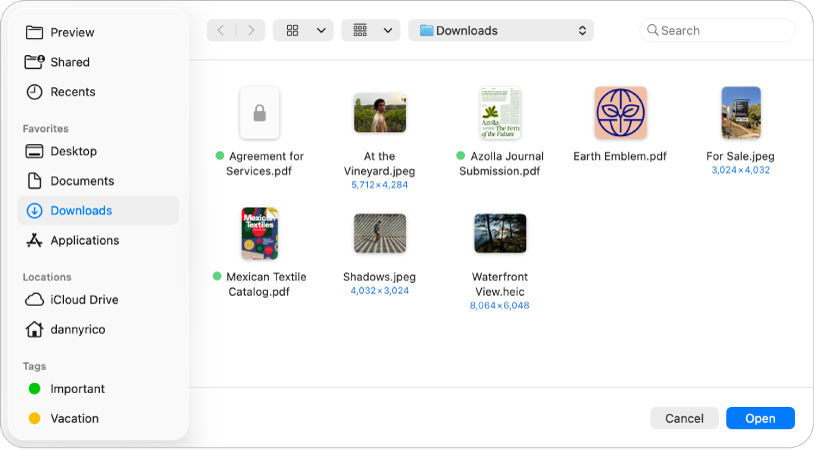
Kom igång med Förhandsvisning
Läs om grundläggande funktioner för att öppna, visa och arbeta med PDF-filer och bilder i Förhandsvisning.
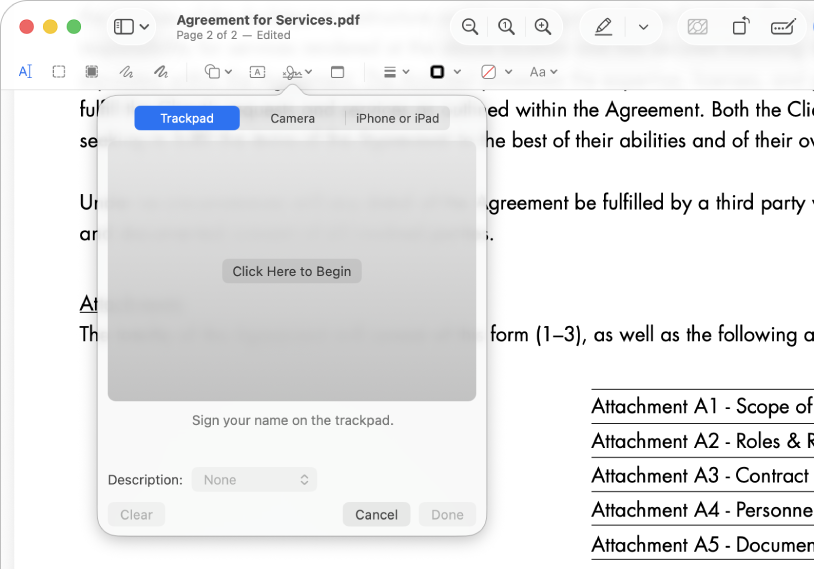
Fylla i och signera formulär utan en skrivare
Du kan använda Förhandsvisning till att fylla i och till och med signera PDF-formulär. Med den förbättrade Autofyll-funktionen kan du fylla i information med ett klick.
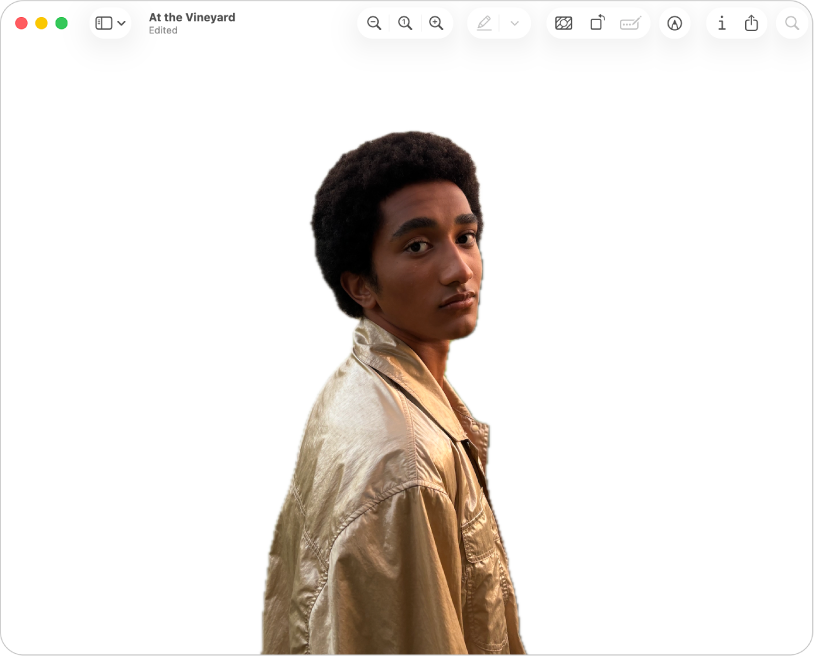
Ta bort bakgrunden från en bild
I appen Förhandsvisning kan du klicka på ![]() i verktygsfältet. Då tas bakgrunden bort från en bild direkt så att personer eller objekt i förgrunden står ut.
i verktygsfältet. Då tas bakgrunden bort från en bild direkt så att personer eller objekt i förgrunden står ut.
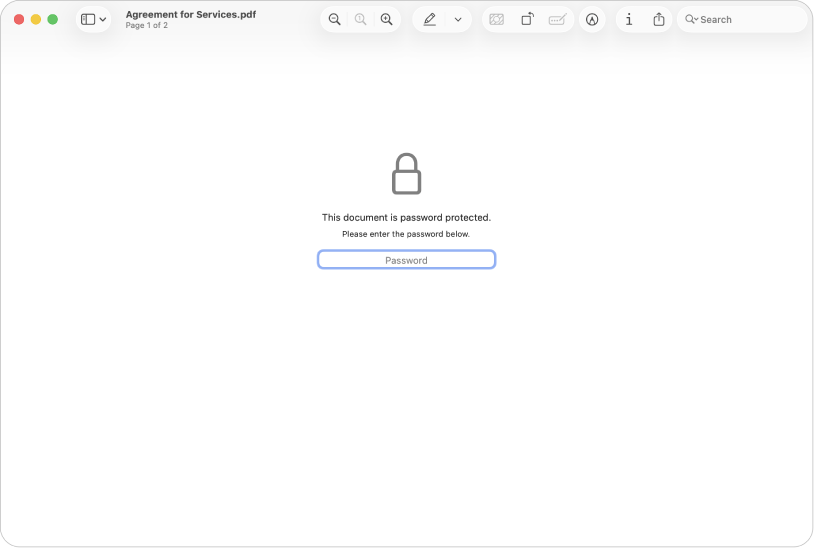
Skydda dina konfidentiella dokument
Om en PDF innehåller känslig information kan du skydda den genom att lägga till ett lösenord.
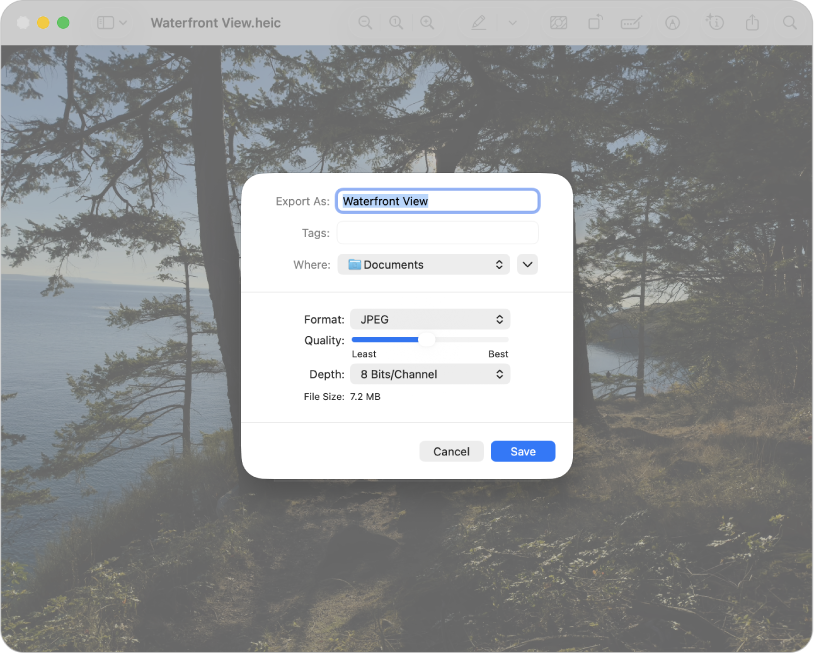
Konvertera bildfiler till flera olika filtyper
Förhandsvisning har stöd för följande filformat: HEIC, JPEG, JPEG 2000, OpenEXR, PDF, PNG och TIFF. Om du får en bild som du inte kan öppna i din bildredigeringsapp kan du kanske konvertera den till en filtyp som du kan använda.
Utforska Förhandsvisning Användarhandbok genom att klicka på Innehållsförteckning upptill på sidan eller skriva in ett ord eller en fras i sökfältet.